Déployer sur Azure Automation
Le bouton Déployer sur Azure Automation de la page de détails du package permet de déployer le package de PowerShell Gallery sur Azure Automation.

Quand vous cliquez dessus, vous êtes redirigé vers le portail de gestion Azure où vous vous connectez à l’aide des informations d’identification de compte Azure. Si le package comporte des dépendances, elles sont toutes déployées sur Azure Automation par la même occasion.
Avertissement
Si le même package et la même version existent déjà dans le compte Automation, un nouveau déploiement à partir de PowerShell Gallery aura pour effet de remplacer le package dans le compte Automation.
Si vous déployez un module, il apparaît dans la section Modules d’Azure Automation. Si vous déployez un script, il apparaît dans la section Runbooks d’Azure Automation.
Pour désactiver le bouton Déployer sur Azure Automation, ajoutez l’étiquette AzureAutomationNotSupported aux métadonnées du package.
Important
La fonctionnalité Déployer sur Azure Automation n’est pas disponible pour les clouds souverains (hermétiques) comme Azure Government, Azure Allemagne ou Azure China 21ViaNet.
Nous vous recommandons de configurer un dépôt privé comme décrit dans Utilisation des référentiels PowerShellGet privés.
Exiger l’acceptation de la licence lors du déploiement sur Azure Automation
Si le module en cours de déploiement sur Azure Automation exige l’acceptation de la licence, l’avertissement suivant s’affiche sur l’interface utilisateur du portail : « Ce module exige l’acceptation de la licence. En cliquant sur OK, vous acceptez les termes du contrat de licence. »
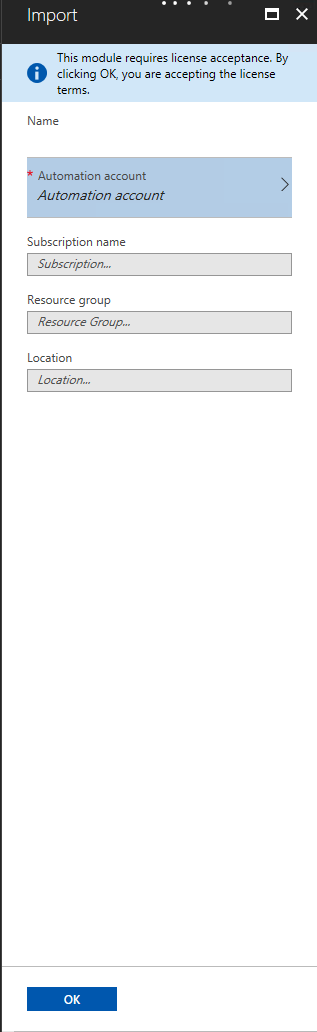
Détails supplémentaires
PowerShell Gallery
